V dnešním článku jsme si pro Vás připravili přehledný návod na instalaci internetového obchodu OpenCart.
Příprava na instalaci
Stažení aplikace
Před instalací internetového obchodu OpenCart, stáhneme poslední stabilní verzi buď z Oficiálních stránek a nebo zde vpravo nahoře v boxu "Ke stažení".
Rozbalení souborů
Na lokálním disku vytvoříme složku, kterou pojmenujeme např. opencart_1511 do které rozbalíme všechny soubory a složky ze staženého balíčku.
Další informace o rozbalování souborů naleznete v samostatném článku.
Zkopírování souborů na web
Celý obsah složky opencart_1511 zkopírujeme pomocí protokolu SFTP na server. Ke kopírování použijeme např. program FileZilla (návod k programu FileZilla).
Pokud používáte jiný program a nejste si jistí, zda vyhovuje, můžete nahlédnout do seznamu Doporučeného softwaru Českého hostingu.
Vytvoříme databázi MySQL
Pro vytvoření databáze MySQL spustíme internetový prohlížeč a přejdeme na stránky Můj Český hosting. Přepneme se do klientské sekce do části Správa domény. V kartě Databáze klikneme na tlačítko Založit novou MySQL databázi. Po kliknutí na tlačítko Založit novou MySQL databázi se nám zobrazí stránka Založení nové databáze, na které zadáme naše heslo pro novou databázi, můžeme zapsat poznámky k databázi či vytvořit nového uživatele a po kliknutí na tlačítko Odeslat dojde k vytvoření MySQL databáze.
Pokud se Vám zdá tento postup moc stručný a potřebovali byste další informace, i tentokrát pro Vás máme Návod jak na MySQL.
Instalace
1. Licence
Instalaci spustíme z internetového prohlížeče zadáním http://vase.domena.cz/setup/ do adresního řádku. Zobrazí se nám stránka s licencí GNU-GPL v3.
Pokud s licencí souhlasíme, zaškrtneme box pod rámcem s licencí, u kterého je text "I agree to the license". Na další krok přejdeme kliknutím na tlačítko Continue.
2. Kontrola systémových požadavků
Ve druhém kroku proběhne kontrola systémových požadavků. Všechny předpoklady pro instalaci internetového obchodu by měly být splněny. Pokračovat budeme kliknutím na tlačítko Continue.
3. Nastavení
Třetí krok v sobě zahrnuje dvě části. První částí je propojení OpenCartu s databází MySQL a ve druhé části vytvoříme účet administrátora.
Nejprve se budeme věnovat nastavení databáze. Provedeme to následujícím způsobem:
- do kolonky Database Host zadáme data odpovídající hostiteli pro připojení z aplikací
- do kolonky User zadáme přístupové jméno
- do kolonky Password zadáme heslo, které jsme zadali při vytváření databáze
- do kolonky Database Name zadáme jméno databáze
- do kolonky Database Prefix zadáme tři alfanumerické znaky ukončené podtržítkem
Nyní přejdeme k vytvoření účtu administrátora:
- do kolonky Username zadáme přihlašovací jméno
- do kolonky Password zadáme heslo které bude nejlépe dlouhé alespoň osm znaků a bude obsahovat malá a velká písmena, číslice a znaky
- do kolonky E-mail vyplníme náš e-mail
Pokračovat budeme kliknutím na tlačítko Continue.
4. Ukončení instalace
OpenCart byl úspěšně nainstalován a my máme na výběr zda se přihlásíme do administrační sekce a nebo do internetového obchodu.
Instalátor nám doporučí odstranit instalační složku. Tomuto úkonu se budeme věnovat v sekci "poinstalační úpravy".
Poinstalační úpravy
Pro zabezpečení právě nainstalovaného systému OpenCart provede následující úkony:
- připojíme se k naší doméně pomocí programu FileZilla
- označíme složku
install - odstraníme složku
install - hotovo
Při každém přihlášení zkontrolujeme a nainstalujeme dostupné aktualizace.
Řešení chyby v ini_set()
Někdy se může stát, že se v záhlaví stránek a administrační sekce zobrazí chybová hláška obsahující chybu v ini_set(). Chybu vyřešíme taktko:
- připojíme se pomocí SFTP k našemu webu
- přesuneme se do složky
system - přesuneme se do složky
library - vyhledáme soubor
session.php - klikneme na něj pravým tlačítkem a zvolíme možnost otevřít (upravit)
- na začátek sedmého a osmého řádku vložíme křížek #
- sedmý řádek obsahuje: "ini_set('session.use_cookies', 'On');"
- osmý řádek obsahuje: "ini_set('session.use_trans_sid', 'Off');"
- uložíme
- hotovo
Problémy při instalaci
Během instalace internetového obchodu OpenCart bychom neměli narazit na žádné problémy.
V případě jakýchkoliv potíží napište svůj problém do Diskuze pod článkem a my tento problém co nejdříve vyřešíme a doplníme jeho řešení.
Diskuse
Re: nedokončení objednávky
autor: Radek
Ahoj,
můžete mi poradit?
Při vložení věcí do košíku a následnému objednání se mi neotevřou následný kroky při objednávání..
Nevíte co s tím?
děkuji


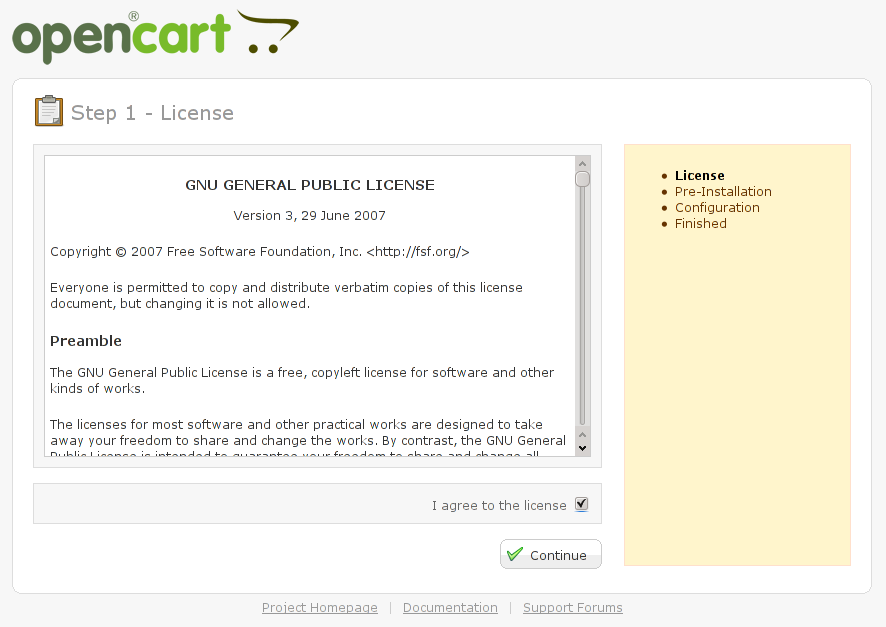
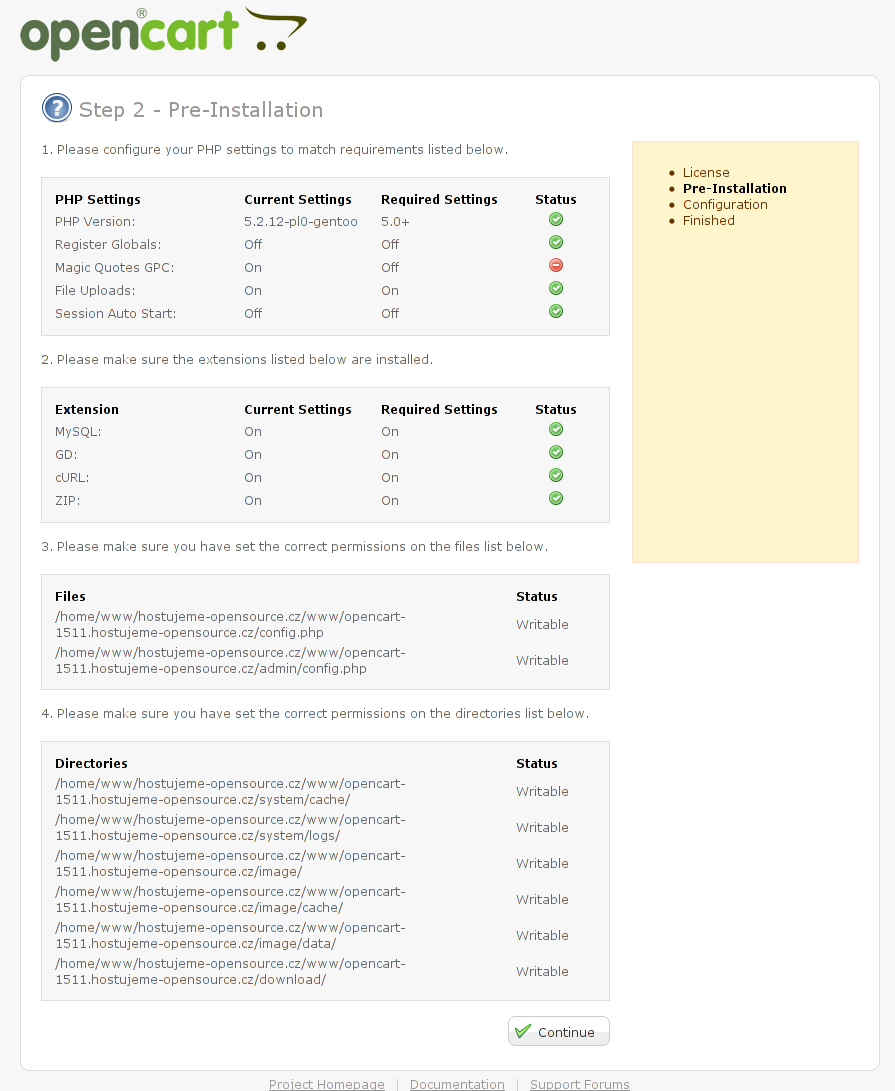
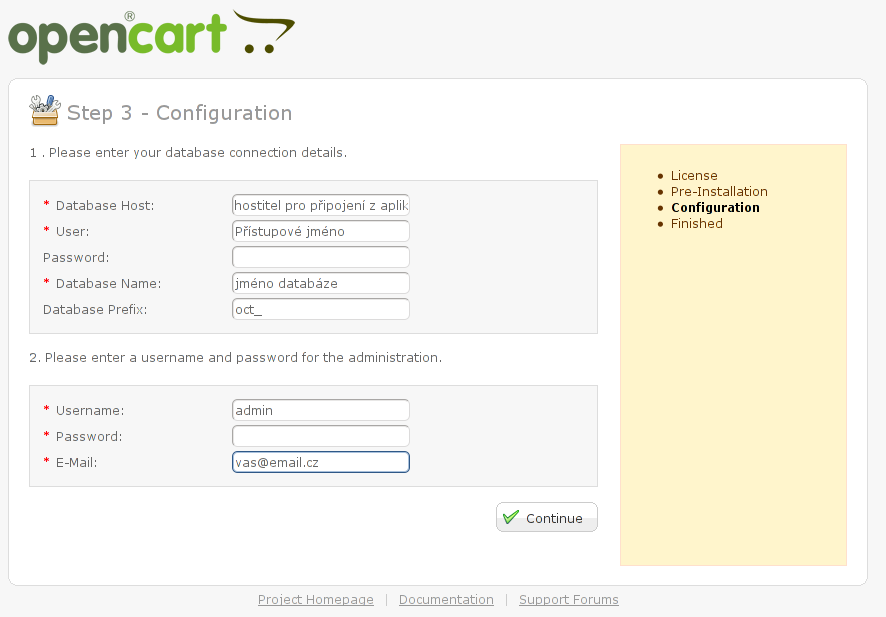
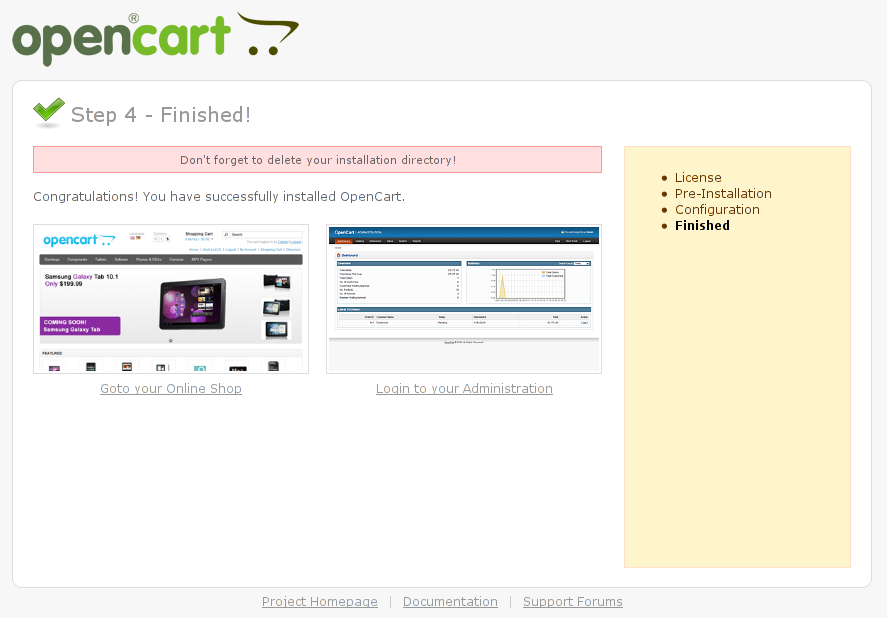
.png)


